10 Funciones de Google Maps para iPad y iPad Mini que Debes Conocer
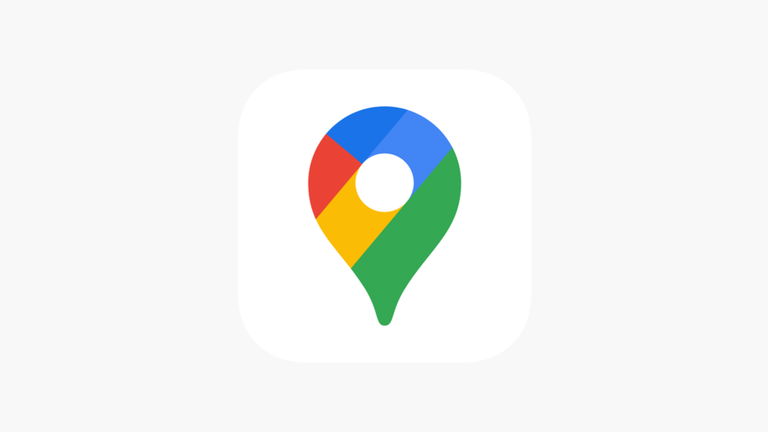
Con la reciente publicación de Google Maps para iPad, muchos usuarios han preguntado cómo sacarle el máximo partido a la aplicación, así como también las diferentes novedades que incorpora. Sin duda, Google ha hecho un gran trabajo con su aplicación y le ha puesto las cosas verdaderamente difíciles a Apple en su andadura en el terreno de los mapas.
Hoy os vamos a mostrar 10 sencillos trucos de gran utilidad que todo el mundo que usa Google Maps debería conocer. Vamos allá.
1. Coloca un marcador en el mapa
Esta es una función básica para nuestro desempeño por la aplicación, pero que sin embargo, todavía hay usuarios que nos han preguntado cómo hacerlo. Para ello nos situamos en el lugar que queremos marcar y dejamos pulsado el dedo sobre él, veremos que al momento aparecerá un marcador rojo.
Es una función muy útil para obtener información del lugar, cómo llegar hasta él, una vista previa de la calle, etc...
2. Street View
La famosa función Street View de Google no podía faltar en la app para el iPad. Tan sólo tenemos que pulsar sobre el marcador que acabamos de colocar sobre la calle que queremos ver y pulsar sobre Street View (en el caso que esté habilitado para dicho lugar).
3. Ver más información
Gracias al marcador que hemos colocado en el primer punto, podremos obtener una información completa sobre la calle. Por ejemplo, si estamos buscando un Starbucks, seguramente nos localizará todos los que se encuentren en nuestra zona, así que tan solo tenemos que pulsar sobre la hoja de información para ver si nos encontramos cerca de alguno de ellos.
4. Acceso a diferentes vistas
Con Google Maps tienes la posibilidad de ver diferentes puntos de vista de la zona en la que te encuentras. Al abrir el menú de la parte superior izquierda, podrás echar un vistazo al estado del tráfico, el transporte público, la ruta en bicicleta e incluso una vista satélite.
5. Previsualización de los siguientes pasos mientras navegamos
Esta es una característica que está todavía en fase beta, por lo que es posible que encuentres algunos errores en ciertos puntos. Si inicias una vista previa de tu itinerario en un lugar determinado, puedes obtener una vista previa de la próxima ruta al deslizar la barra superior hacia la izquierda.
6. Utiliza un dedo para hacer zoom
Puedes utilizar un dedo para hacer zoom sobre el mapa, tan solo tienes que tocar dos veces y mantener pulsado el dedo en el segundo toque, así podrás arrastrar hacia arriba o hacia abajo para acercar o alejar la vista.
7. Guardar nuestra casa y lugar de trabajo
Para guardar nuestro lugar de trabajo y nuestro domicilio en Google Maps sólo tienes que pulsar sobre el botón "Mi perfil", al lado del cuadro de búsqueda y podrás guardarlos para acceder rápidamente a ellos más tarde.
8. Modo brújula
El modo brújula nos permite leer el mapa de un modo mucho más sencillo, ya que hace que el mapa se oriente en función de tu posición real. Basta con pulsar dos veces sobre el botón de "Mi ubicación" y listo.
9. Guardar un lugar
Para guardar un lugar, selecciónalo con el marcador y pulsa sobre él. Accederás a toda la información sobre el lugar y deberás pulsar sobre el botón que dice "Guardar". Los lugares guardados se sincronizarán con todos tus dispositivos y aparecerán en el mapa y en sus resultados de búsqueda.
10. Guardar mapas para usarlos en modo offline
Si deseas guardar un mapa para usarlo cuando no dispongas de conexión a Internet, tan solo debes hacer zoom sobre la área que quieres guardar (no puede ser muy extensa) y escribir en el cuadro de búsqueda "OK Maps". Automáticamente la aplicación comenzará a guardar la ubicación y podrás acceder a ella cuando estés offline.
Y hasta aquí los trucos que nos traen los chicos de iPhone Hacks, esperamos que os hayan sido útiles y los pongáis en práctica la próxima vez que uséis Google Maps en vuestro iPad y si todavía no la tenéis podéis descargarla siguiendo el siguiente enlace:
Puedes seguir a iPadizate en Facebook, WhatsApp, Twitter (X) o consultar nuestro canal de Telegram para estar al día con las últimas noticias de tecnología.